Wenn Sie die Windows-Suche verwenden (die Suchleiste neben der Start-Schaltfläche), werden die Ergebnisse im Edge-Browser geöffnet. Und standardmäßig werden die Ergebnisse in der Bing-Suche angezeigt. Wenn Sie die Bing-Suche und Edge nicht bevorzugen, können Sie die Windows-Suche so einstellen, dass sie im Edge-Browser statt Bing die Google-Suche verwendet. Sie können die Windows-Suche auch so einstellen, dass sie den Chrome-Browser öffnet und darin die Google-Suche verwendet. So geht das:
So öffnen Sie die Windows-Suche: Google-Suche in Chrome oder Edge
Microsoft PowerToys ist ein Open-Source-Tool mit vielen zusätzlichen Funktionen, mit denen Sie Ihr Windows optimieren können. Laden Sie PowerToys von GitHub oder aus dem Microsoft Store herunter und installieren Sie es .
Öffnen Sie die PowerToys-App und aktivieren Sie das PowerToys Run-Modul . Sie können es nach Ihren Wünschen einrichten und eine universelle Tastenkombination zum Starten zuweisen. Standardmäßig startet das Drücken der Tastenkombination Alt+Leertaste die Windows-Suche, während eine beliebige App oder ein beliebiges Fenster geöffnet ist.
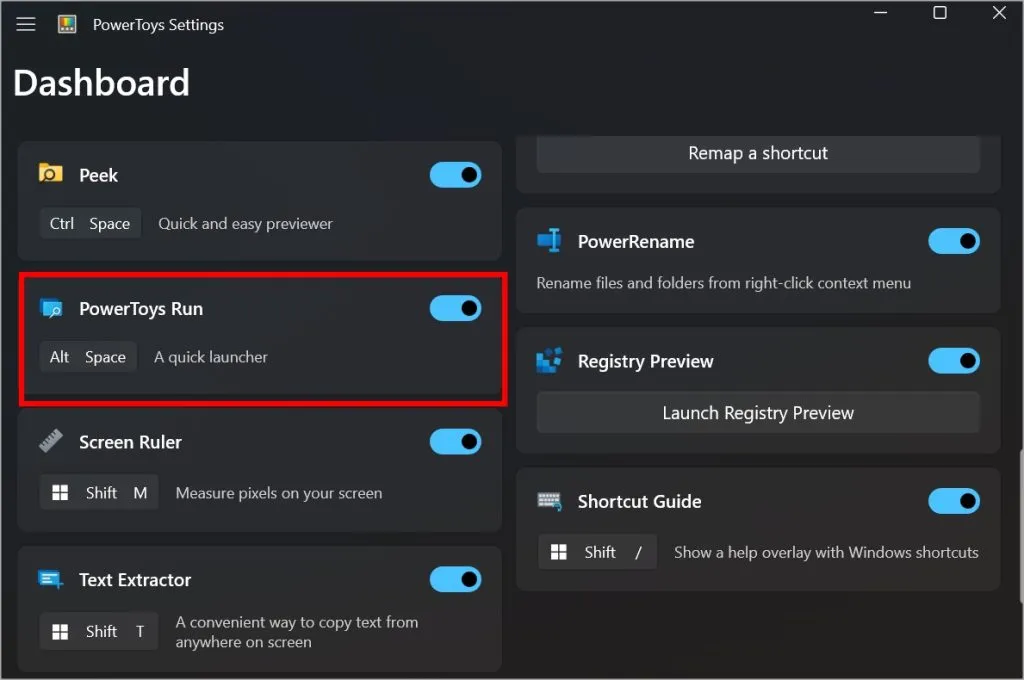
Alles, wonach Sie in der universellen Suchleiste von PowerToys suchen, wird in Ihrem Standardbrowser und Ihrer Standardsuchmaschine geöffnet. Dies kann Google Chrome bzw. Google Search sein. Auf meinem Computer habe ich es so eingestellt, dass Google Search in Edge geöffnet wird.
Chrome zum Standardbrowser für die Windows-Suche machen
- Öffnet auf dem PC die Einstellungen „Apps > Apps > Standard-Apps“ .
- Suchen Sie nach Chrome und öffnen Sie es.
- Klicken Sie oben rechts auf Als Standard festlegen .
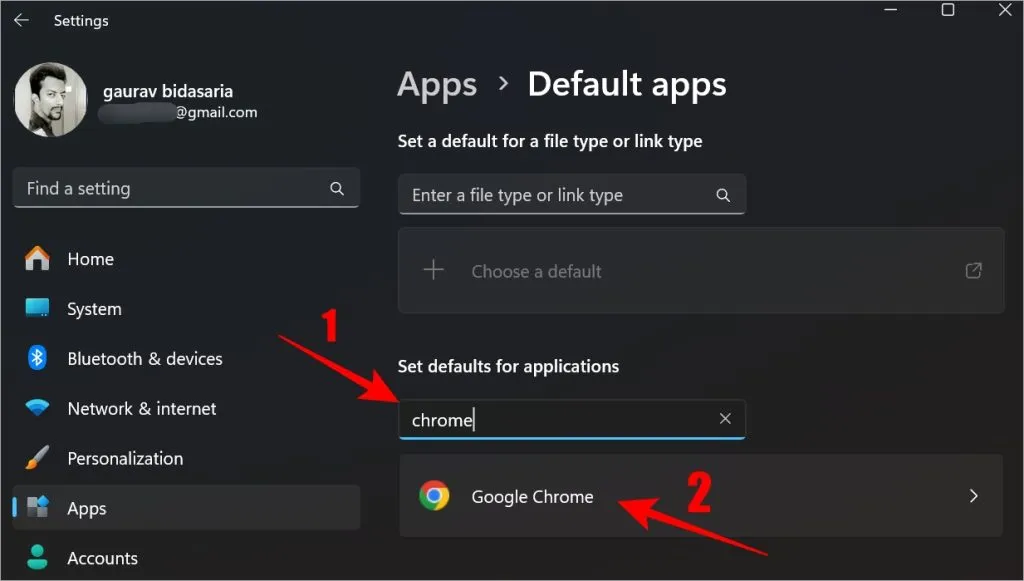
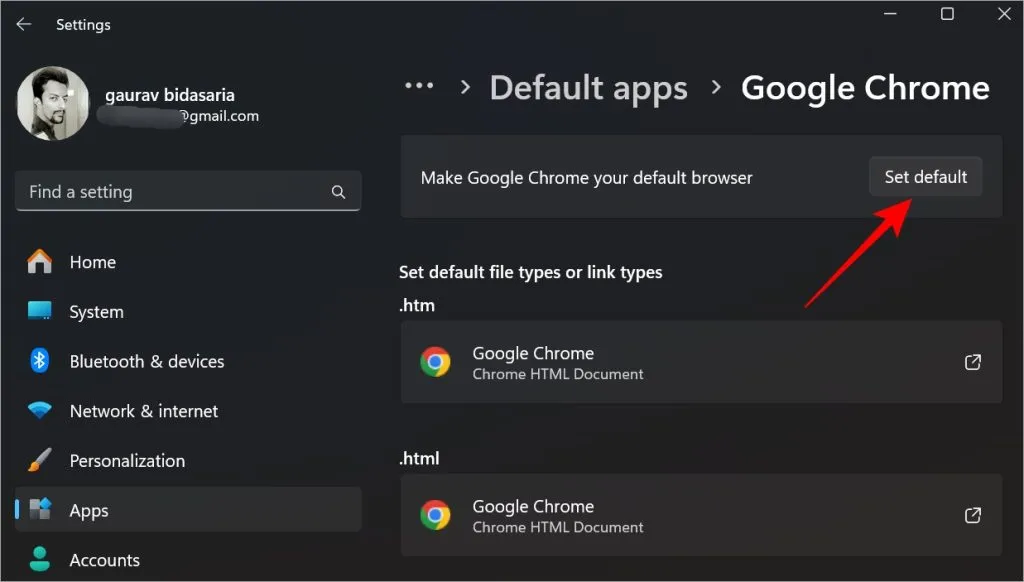
Wenn dies nicht reibungslos funktioniert, schalten Sie das PowerToys Run-Modul aus und wieder ein. So sieht es aus.

Wenn Sie den Edge-Browser mit der Google-Suche verwenden möchten, gehen Sie zurück zu „Einstellungen“ , dann zu „Apps“ , suchen Sie nach „Edge“ und legen Sie ihn als Standardbrowser fest. In Edge können Sie jede beliebige Suchmaschine als Standard auswählen.
So legen Sie eine andere Suchmaschine im Edge-Browser fest:
Öffnen Sie den Edge-Browser, klicken Sie auf das Symbol mit den drei Punkten > Einstellungen > Datenschutz, Suche und Dienste > Adressleiste und Suche . Verwenden Sie dann das Dropdown-Menü neben In der Adressleiste verwendete Suchmaschine und wählen Sie Google aus .
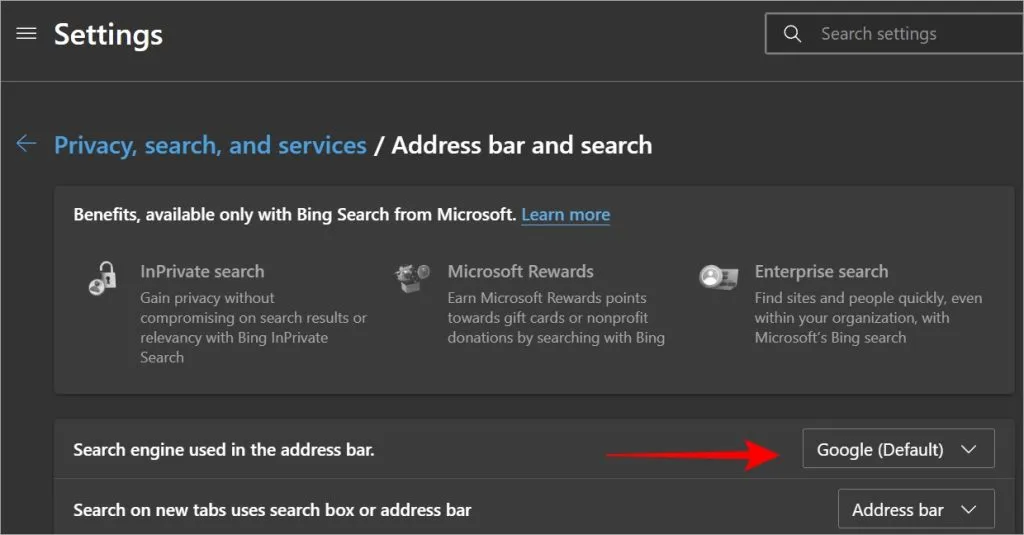
Und das ist alles. Sehen Sie sich einige Tipps und Tricks für den Edge-Browser an, um das Beste daraus zu machen. Und wenn zu viele Tabs geöffnet sind, können Sie diese nicht verwendeten Tabs automatisch schließen.
Schreibe einen Kommentar